Usted sabe lo frustrante que puede ser si alguna vez ha necesitado acceder a una red Wi-Fi pero no puede recordar la contraseña. Afortunadamente, si está utilizando una computadora con Linux, hay varias formas de ver una contraseña de Wi-Fi guardada.
Este tutorial le muestra tres formas sencillas de encontrar una contraseña Wi-Fi guardada en Linux.
Nota: si su Wi-Fi no funciona en Linux, ¡aquí tenemos las soluciones!
Mostrando la contraseña de Wi-Fi guardada usando la terminal de Linux
- Abre la terminal. Puede lograr esto usando el atajo CTRL + ALT + T o su menú de inicio.
- Vaya a «/etc/NetworkManager/system-connections/»:
cd /etc/NetworkManager/system-connections

- Ver los archivos contenidos en el directorio ejecutando el
lsdominio.
ls -l

Para obtener más consejos sobre el uso de la ls comando, consulte los comandos ls más importantes que necesita saber.
Los archivos de este directorio contienen información sobre todas las redes inalámbricas que ha utilizado su computadora. Localice el archivo con el nombre de la red inalámbrica de la que desea extraer la contraseña.
- Usando cualquier editor de texto, abra el archivo con el nombre del Wi-Fi del que desea saber la contraseña.
sudo cat MTE-Test-Wifi.nmconnection

En la sección de seguridad de Wi-Fi, la contraseña de Wi-Fi debe mostrarse como psk=”contraseña”.

Como alternativa, puede utilizar el grep Comando para mostrar la contraseña de una contraseña Wi-Fi conectada.
sudo grep -r '^psk=' /etc/NetworkManager/system-connections/

Si desea refinar aún más la salida para mostrar solo la contraseña, modifique el comando de la siguiente manera:
sudo grep -hr '^psk=' /etc/NetworkManager/system-connections/
Bueno saber: Aprenda a controlar su red Wi-Fi en Linux.
Mostrar contraseña Wi-Fi guardada usando Nmcli
Nmcli es una herramienta para controlar Network Manager a través de la terminal. Se puede usar para editar, crear, mostrar, eliminar, desactivar, activar y eliminar conexiones de red. También puede usarlo para mostrar el estado del dispositivo de red.
Ver las contraseñas Wi-Fi guardadas usando nmcli es quizás la forma más fácil de ver las contraseñas guardadas. El procedimiento es el siguiente:
- Inicie la terminal de Linux.
- Ejecute este comando para ver las conexiones inalámbricas y por cable guardadas.
nmcli -g NAME connection show

- Ahora que ha identificado el nombre del Wi-Fi guardado, escriba este comando. En esta ilustración, MTE-Test-Wifi es el nombre de mi red Wi-Fi.
nmcli -s -g 802-11-wireless-security.psk connection show MTE-Test-Wifi

Nota: si el nombre de tu wifi tiene más de una palabra, recuerda encerrarla entre apóstrofes para que el terminal entienda que es un solo nombre.
Bueno saber: use portmaster para proteger su computadora y su red.
Mostrar la contraseña Wi-Fi guardada mediante la interfaz gráfica de usuario
Si no eres fanático de la terminal de Linux, también puedes usar este método de GUI. Para esta demostración, estamos usando la edición Linux Mint Cinnamon.
La siguiente es una guía paso a paso sobre cómo ver las contraseñas Wi-Fi guardadas mediante la GUI:
- En el administrador de tareas, haga clic en la opción Red.
- Haga clic en «Configuración de red».

Alternativamente, abra su menú de inicio y busque «Configuración de red». Debería abrir la misma página de configuración.
La página debe contener una lista de todas las redes Wi-Fi guardadas.

- Haga clic en el icono de configuración junto a la red Wi-Fi en la que desea extraer la contraseña.

Esta página muestra todas las configuraciones de la red Wi-Fi relacionada.
- En la pestaña «Seguridad», marque la casilla de verificación «Mostrar contraseña».

Debería mostrarse su contraseña. Haga clic en «Cancelar» para salir del menú Configuración.
Preguntas frecuentes
¿Qué es netsh en Linux?
Netsh es una utilidad de línea de comandos que permite a un usuario, ya sea de forma remota o local, mostrar o modificar la configuración de red de una computadora. Netsh también proporciona una función que permite a un usuario ejecutar varias tareas en modo por lotes. Esto puede ser útil al cambiar la configuración en muchas computadoras a la vez.
Netsh no está instalado de forma predeterminada en la mayoría de las distribuciones de Linux, pero está disponible en los repositorios de la mayoría de las distribuciones principales.
¿Puedo ver las contraseñas Wi-Fi guardadas sin acceso de root?
Sí. Si bien el terminal puede requerir la contraseña de la cuenta para editar los archivos de configuración de la red, puede usar el nmcli utilidad de línea de comandos. Alternativamente, puede ver la contraseña Wi-Fi guardada utilizando el método de interfaz gráfica de usuario.
¿Cómo cambio mis contraseñas de Wi-Fi en Linux?
Cambiar una contraseña de Wi-Fi en un entorno de GUI de Linux es simple. Abra el administrador de red y actualice la contraseña en la pestaña de seguridad de la conexión Wi-Fi que desea modificar. Sin embargo, si tiene que usar la terminal, las cosas pueden avanzar un poco. La forma más fácil de lograr esto es editar el archivo que contiene los detalles de configuración de la conexión Wi-Fi en el directorio «/etc/NetworkManager/system-connections». Abra el archivo y cambie el valor de psk en la opción «Seguridad Wi-Fi».










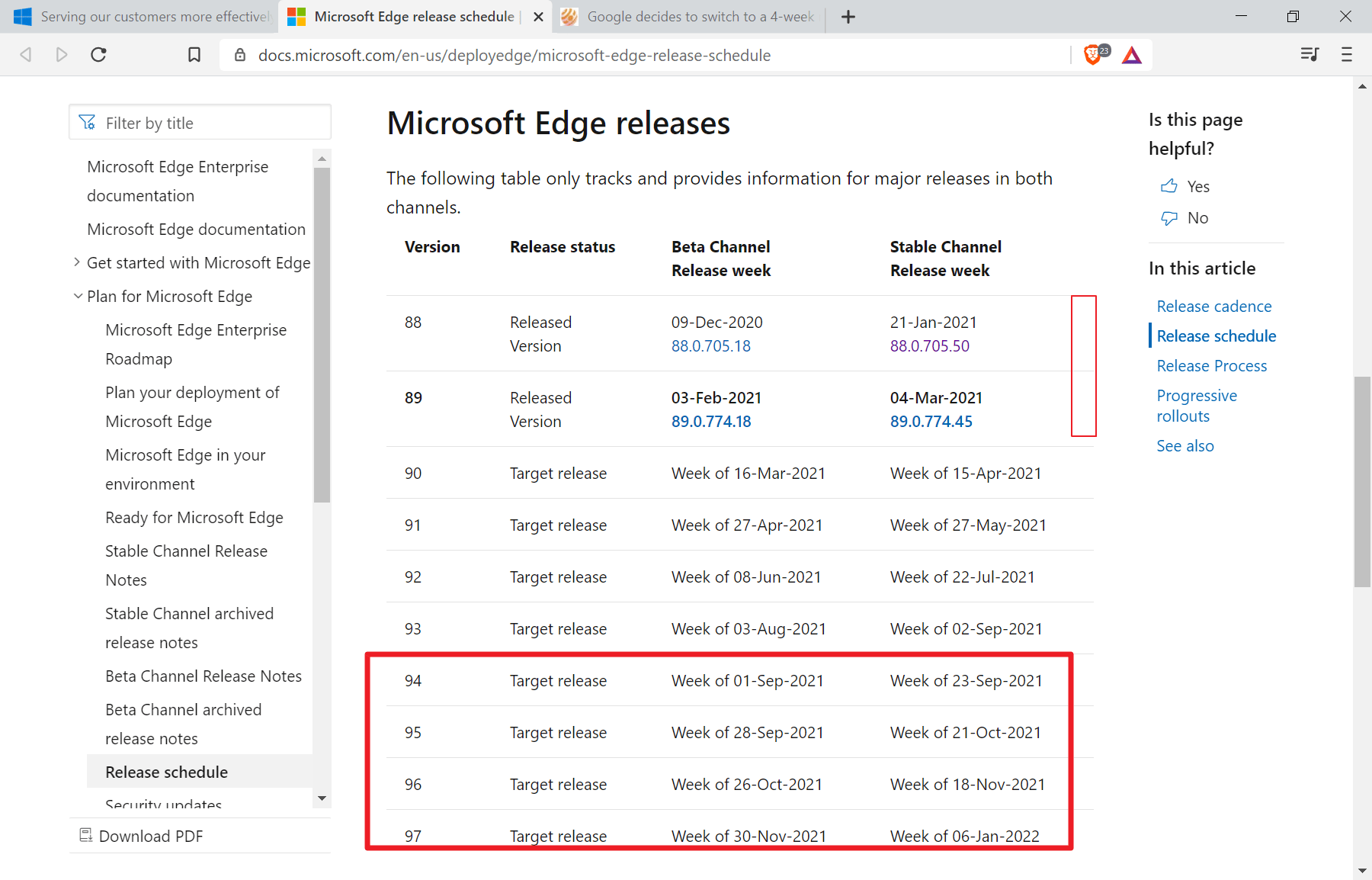




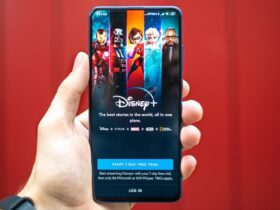



Danos tu opinión